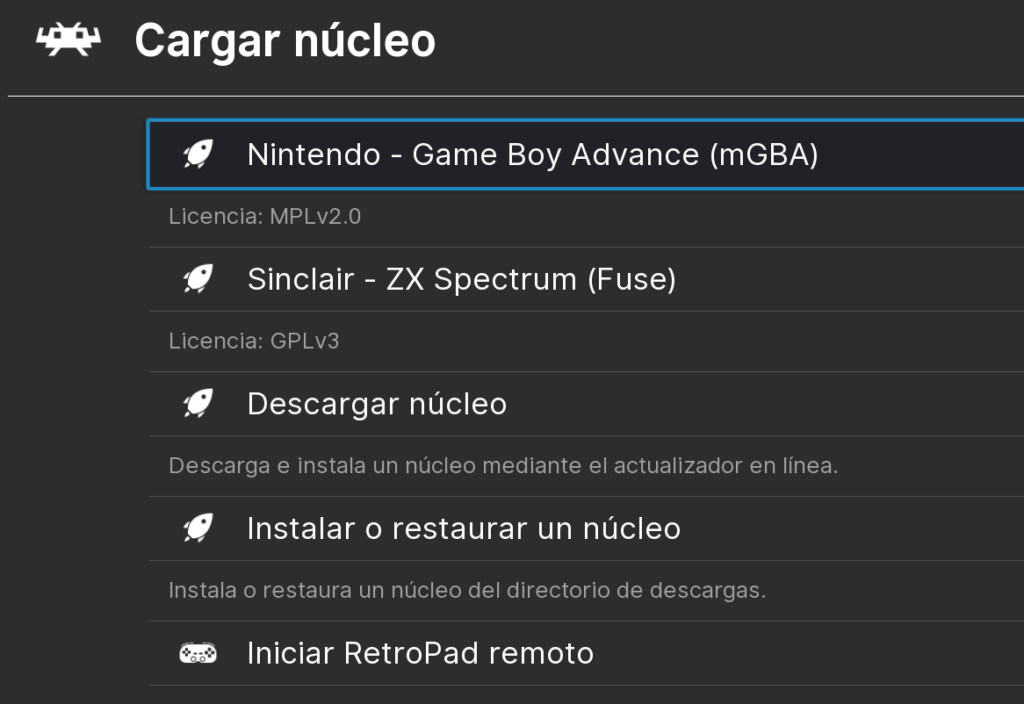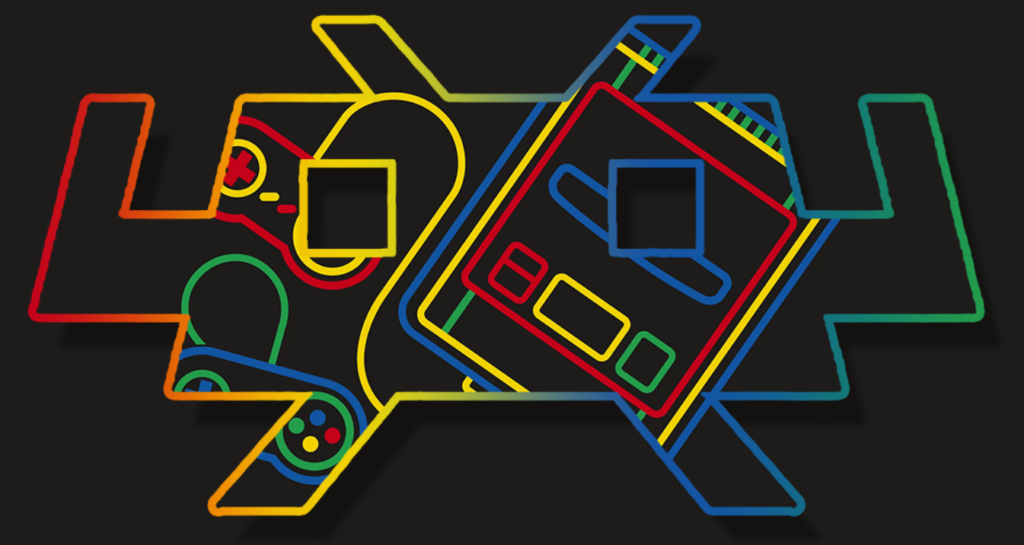Existen diferentes formas para jugar a juegos retro en el PC, desde el más clásico que sería el de tener los diferentes emuladores instalados en el PC e irlos lanzando a conveniencia, pasando por tener un sistema multi emulador hasta incluso el método de jugar a juegos retro con plataformas online.
Índice de este artículo
Si bien todos ellos son perfectamente válidos para disfrutar de lo retro en tu PC, el que más nos gusta a nosotros el que más te recomendamos para jugar a juegos retros en tu PC es el de un sistema de multi emulación mediante el cual podremos lanzar diferentes juegos desde diferentes consolas desde la misma aplicación, en este caso RetroArch.
RetroArch es la mejor forma de emular
RetroArch es la panacea, la mejor y más perfecta máquina emuladora de juegos retros que existe, además está disponible para multitud de dispositivos y no sólo PC, que es de lo que te vamos a hablar en este artículo.
Piensa que retroarch está para instalar en Nintendo Switch pirateadas, en Steam Deck, en tabletas y teléfonos Android.
Instalar retroarch en el PC
Para instalar el programa RetroArch lo primero será conseguir el programa de instalación del mismo, esto lo puedes hacer desde la siguiente dirección online >descargar aquí<
La página de Retroarch detectará el dispositivo desde el que realizas la descarga de forma que no tengas que andar seleccionando que versión y que dispositivo deseas que sea compatible con el instalador.
Una vez descargado en tu PC tan sólo deberás buscarlo en tu carpeta de Descargas y ejecutar el instalador.
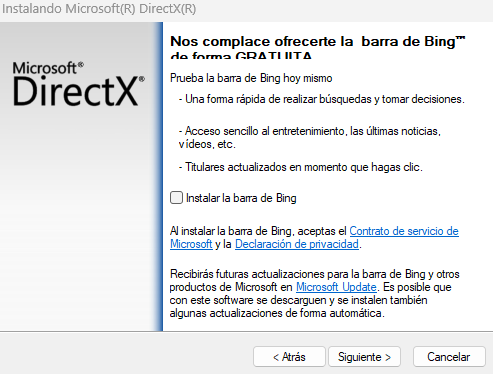
Durante el proceso de instalación te advertirá si tu sistema no tiene los DirectX versión 9, esto es algo normal que no debe preocuparte.
En PCs con sistema operativo Windows 10 y Windows 11 las versiones de DirectX son bastante más recientes, pero retroarch precisa la presencia de las antiguas para poder funcionar, así que cuando toque instalarlo deberás marcar la casilla de DirectX para que el instalador de Retroarch se encargue de instalarlo.
En el proceso de instalación de DirectX te preguntará si quieres instalar la barra de Bing, dile que no desactivando la casilla correspondiente para que te quede algo así como la captura de al lado.
Tras pulsar siguiente te aparecerán diferentes fases del instalador de DirectX, a todas deberás decirle «Siguiente» pulsando dicho botón.
De esta forma harás la instalación que retroarch necesita, una instalación que conlleva unos cuantos minutos.
En algunos momentos de dicha instalación se procederá a la descarga de dichos componentes necesarios así como de las correspondientes actualizaciones desde Microsoft para los Direct X.
Una vez se acaba la instalación de los DirectX y pulsas el botón de «Finalizar» Retroarch proseguirá con la instalación del mismo brevemente, ya casi estamos.
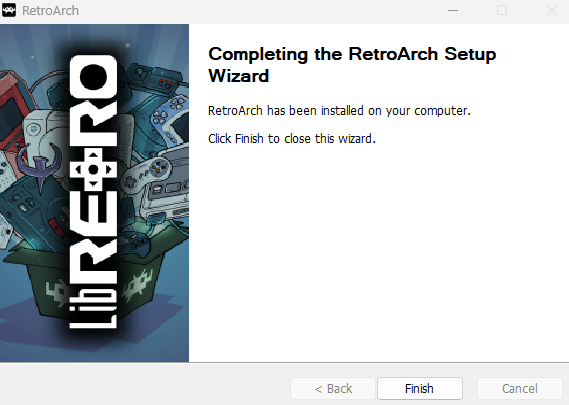
Ahora ya tendremos la base instalada en nuestro PC, pero esto no será suficiente, nos van a faltar dos cosas:
- Aprender a moverse por RetroArch
- Los núcleos de cada consola
- Los videojuegos a los que deseemos jugar.
- Configurar el mando para jugar
- Lanzar el juego retro
Así que vamos por partes para conocer más a fondo a RetroArch.
Cómo moverse con RetroArch en el PC
RetroArch está pensado para ser utilizado con mando, por lo que ya tardas en conectar uno a tu PC, si no tienes ninguno y debes comprar uno, te recomendamos el mejor gamepad para juegos retro en el PC que existe en la actualidad.
Si no conectamos el mando de juego e insistimos en querer emplear el ratón y teclado deberemos tener presente que algunos juegos no funcionarán y por otro lado que la navegación por las opciones de menú se vuelve algo diferente.
Un clic normal el izquierdo del ratón, entrará en una opción, si queremos volver hacia atrás un paso deberemos pulsar el botón de la derecha.
La tecla ESC del teclado, si la pulsamos dos veces hará que salgamos del programa de emulación RetroArch.
Volviendo al tema, con el gamepad todo se realiza con la cruceta digital subiendo y bajando además de con los botones A y B.
Los núcleos o cores de cada consola
Si bien la palabra núcleo o core pertenece a la habitual jerga informática y la solemos utilizar para hablar de los núcleos o cores de los procesadores de ordenadores, tabletas y móviles, para RetroArch un core es de alguna forma el emulador de una y otra consola.
Por ende tendremos el core de la Nintendo Game Boy Advance por otro lado el de la consola Sony PSX, el de la Sega Master System y tantos núcleos como consolas queramos emular en RetroArch.
Si estás pensando en que ahora te tocará buscar y descargar dichos cores por la red, pues no, o al menos no es exactamente así y eso es una de las cosas que más nos gusta de RetroArch.
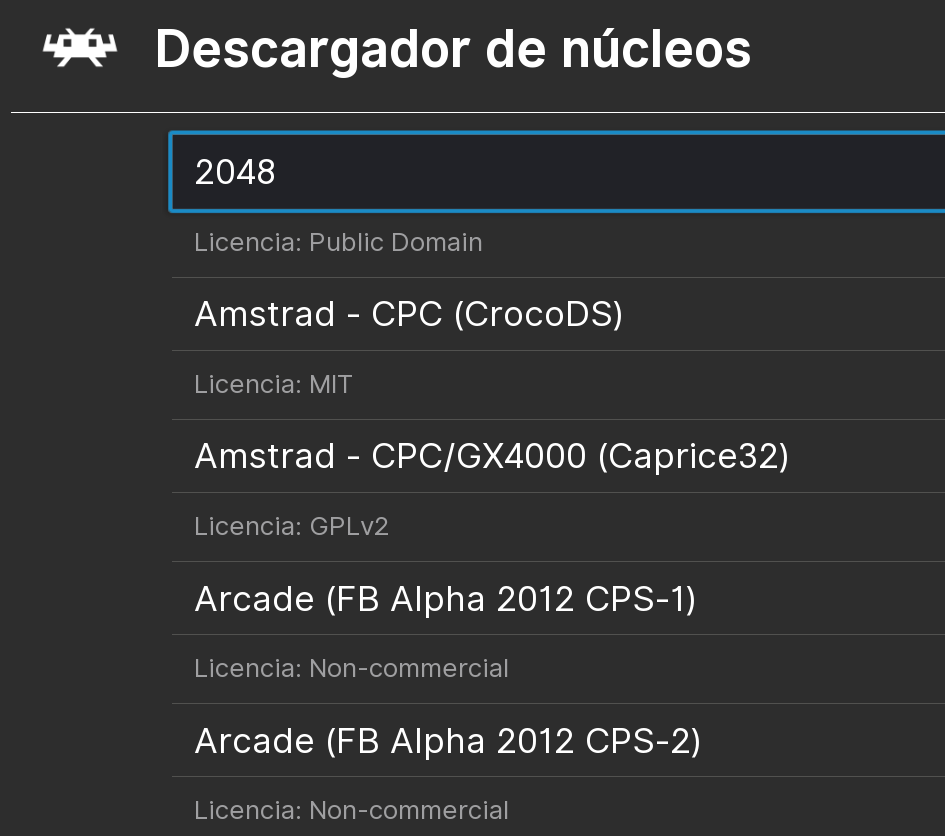
RetroArch busca los núcleos por ti, tan sólo deberás seleccionarlos desde un enorme listado y marcare los que quieras para que el los descargue y configure sin que tú tengas que interactuar más allá de elegir que consolas o núcleos quieres tener en tu PC.
Los videojuegos a los que quieres jugar
Esto es otra de las cosas que nos van a hacer falta para poder disfrutar de juegos retro en el PC y aquí RetroArch no nos ayuda, y es que todo hay que decirlo, de incorporar algún sistema que se descargase los contenidos por sí mismo probablemente estaría incurriendo en delito y las autoridades lo harían desaparecer del mapa.
Realmente el equilibrio entre los juegos que caen en el olvido por su antigüedad y la piratería está separado sólo por una línea muy fina, que en ocasiones es sólo interpretativa y con motivos económicos, pero que lamentablemente tenemos ahí prohibiéndonos el acceso a aquello que en la mayoría de ocasiones ya pagamos por ello en el pasado.
Si bien a día de hoy todavía es fácil dar con páginas para la descarga de juegos retro.
Por ejemplo en la página de World of Spectrum puedes encontrar prácticamente todos los juegos que se lanzaron para este emblemático ordenador, que no fueron pocos, más de 16000 juegos en total.
Sobre el resto de consolas, pues eso, buscar y encontrar con el navegador.
Configurar el mando
Si bien algunos juegos los vas a poder jugar con teclado, la mayoría de estas consolas estaban basadas en el juego con mando, estos mandos solían disponer de una cruceta digital o D-Pad y de los correspondientes botones ABXY, si bien otras consolas posteriores, más modernas, comenzaron a añadir botones frontales, los conocidos como L1 L2 R1 R2, así como sticks direccionales analógicos en forma de setas, que de alguna forma emulaban a los mando de pera de las arcades recreativas.
Pues bien, para sacarle el máximo provecho deberás tener un mando más o menos actual que combine todo este tipo de botones y que a la vez sea compatible con RetroArch.
En este sentido una de las mejores opciones son los viejos mandos de la Xbox 360, el de cable se conecta directamente por USB al PC y funciona de lujo, jamás he visto mando más compatible que este para disfrutar de todo tipo de juegos arcade y retro.
Lanzar el juego retro
Podrías pensar que primero debemos buscar y cargar el núcleo, para después cargar el juego, pero esto no funciona así, podemos ir directamente al grano, es decir, al videojuego y cargarlo y si tenemos el núcleo previamente instalado en nuestro RetroArch el juego ya se encargará de cargar el núcleo por sí solo.